Propriétés du graphique
Les propriétés du graphique comportent deux onglets : Données et Configurations.
Sélection des données
Dans l’onglet Données, vous pouvez sélectionner les lignes à afficher dans le graphique. La sélection n’est disponible que pour les graphiques de type Régulier.
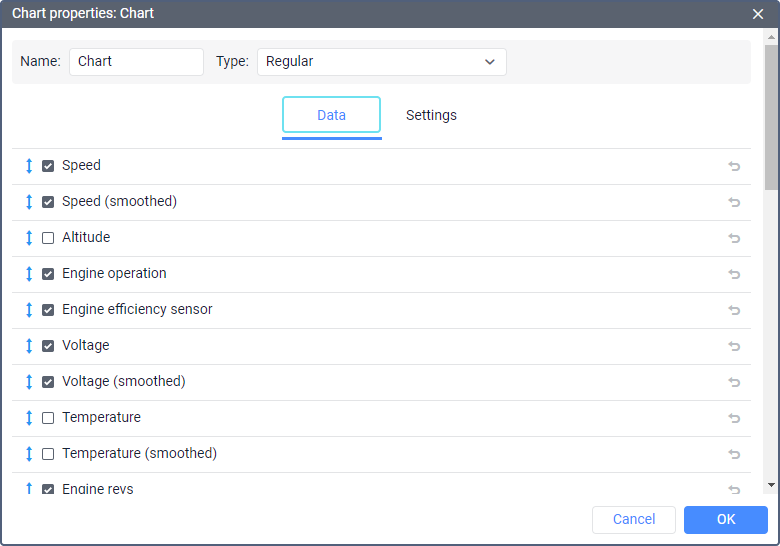
Sélectionnez les lignes que vous souhaitez voir apparaître dans le rapport. Vous ne pouvez pas sélectionner plus de 6 variables. Cependant, plusieurs lignes peuvent correspondre à une même variable, par exemple Vitesse et Vitesse (lissée). Par conséquent, le nombre de lignes sélectionnées peut être supérieur à 6.
Pour modifier le nom de la ligne, cliquez dessus avec le bouton gauche de la souris et modifiez le texte. Pour rétablir le nom d’origine, cliquez sur l’icône Défaut ( ). L’icône est inactive si le nom n’a pas été modifié.
). L’icône est inactive si le nom n’a pas été modifié.
En outre, il est possible de modifier l’ordre des éléments. Pour ce faire, faites glisser l’icône  située à gauche de la ligne souhaitée vers le haut ou vers le bas.
située à gauche de la ligne souhaitée vers le haut ou vers le bas.
Configurations du graphique
Outre la sélection des colonnes, les paramètres sont disponibles dans l’onglet Configurations.
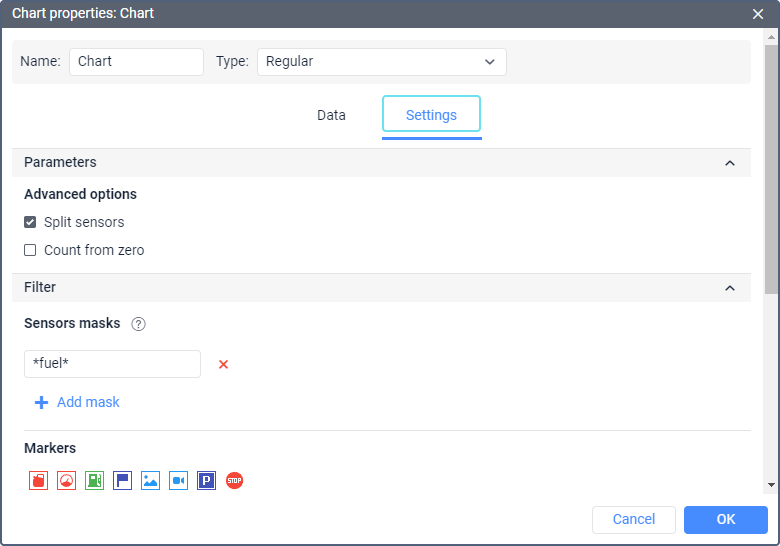
Cet onglet est divisé en deux sections :
Paramètres
Dans la section Paramètres, il est possible d’activer la fonction Séparer capteurs et Compter depuis zéro.
Séparer capteurs
Si un appareil possède plusieurs capteurs du même type et que vous devez créer un graphique pour ce type, les lignes de ces capteurs sont affichées par défaut dans le même graphique. Cochez l’option Séparer capteurs pour créer un graphique individuel pour chaque capteur. Par exemple, pour un appareil doté de deux capteurs de tension, externe et interne, il est possible de créer un graphique à deux lignes (si l’option n’est pas cochée), ainsi que deux graphiques à une ligne (si l’option est cochée).
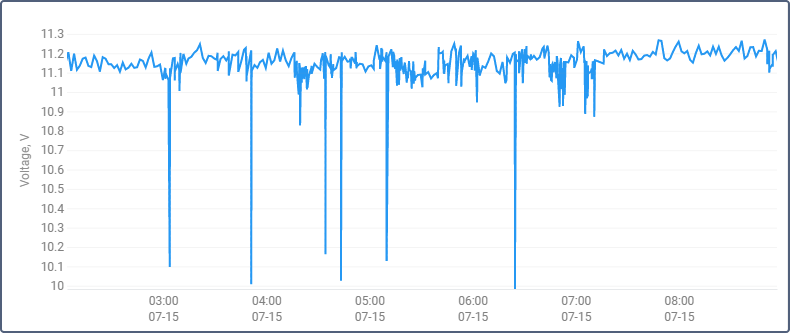
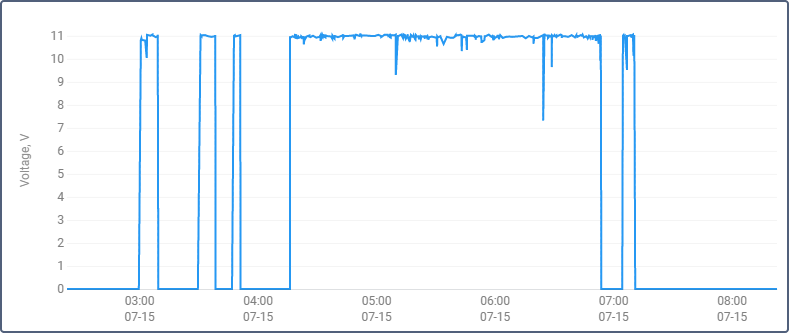
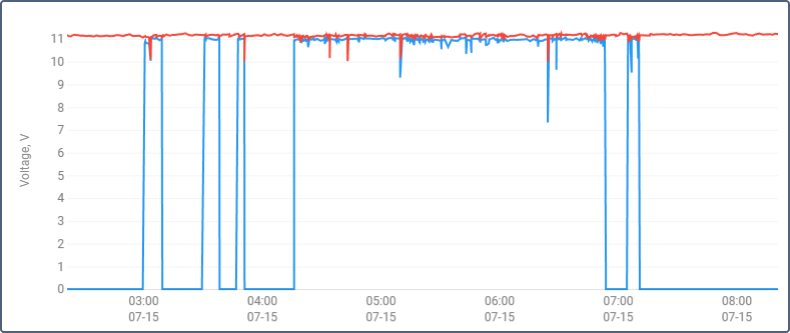
Si, pour les points de données sélectionnés pour un graphique, il y a plusieurs capteurs, le capteur supérieur est divisé. Supposons qu’un appareil dispose de deux capteurs de tension et de deux capteurs de température, et que vous construisiez un graphique de tension/température pour cet appareil. Si l’option Diviser les capteurs est désactivée, vous obtiendrez un graphique à quatre lignes. Si l’option Séparer capteurs est activée, vous obtiendrez deux graphiques avec trois lignes chacun : un graphique contiendra le premier capteur de tension et les deux capteurs de température, et un autre contiendra le deuxième capteur de tension et les deux capteurs de température.
Compter depuis zéro
L’option Compter depuis zero est responsable de la mise à l’échelle du graphique. Par défaut, l’étendue de l’échelle Y dépend de la plage des valeurs comprises dans l’intervalle spécifié. C’est-à-dire que si, par exemple, la température fluctue de 3 à 5 degrés, la lecture de l’échelle Y commence à 3, et la ligne, dans ce cas, occupe le maximum d’espace sur le graphique. Si l’option Compter depuis zéro est activée, l’axe des Y du graphique est toujours construit de zéro à la plus grande valeur (si les valeurs sont négatives, alors de la plus petite valeur à zéro).
L’image ci-dessous montre un exemple de deux graphiques de tension pour la même unité dans le même intervalle de temps. Le premier graphique est normal, le second - avec l’option Compter depuis zéro activée.
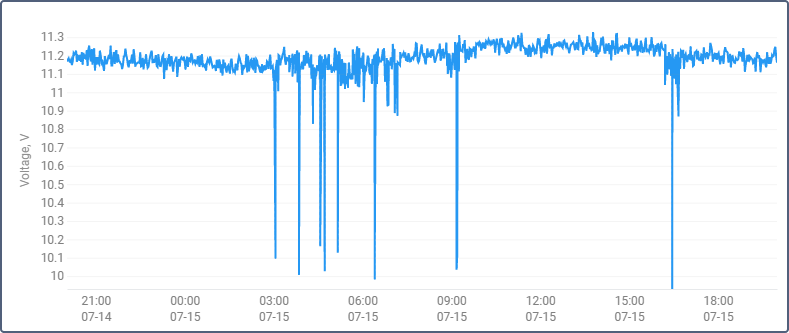
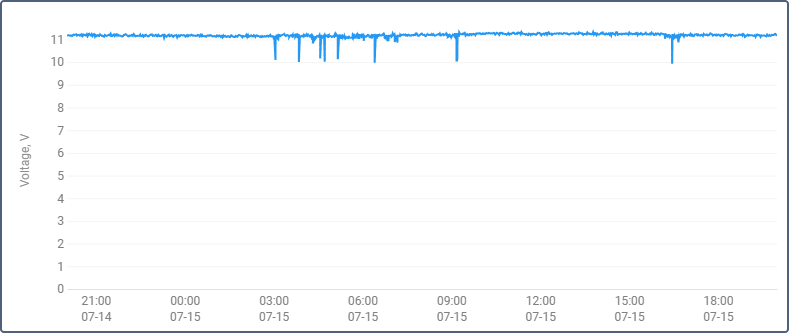
Filtre
Les paramètres suivants sont disponibles dans la section Filtre :
- Masques de capteur ;
- Marqueurs ;
- Arrière-plan ;
- Couleur de la ligne.
Masques des capteurs
Cette option vous permet de spécifier les capteurs sur la base desquels la carte doit être construite. Cette option n’a pas d’incidence sur les graphiques Vitesse, Altitude et Consommation de carburant par la formule, car ils peuvent être établis indépendamment du fait qu’une unité dispose ou non de capteurs.
Spécifiez le masque du capteur requis. Pour ce faire, saisissez son nom complet ou une partie de son nom. Vous pouvez utiliser des caractères spéciaux : * (remplace un nombre quelconque de caractères) ou ? (remplace un caractère). Le nom du capteur ne peut pas contenir de virgules.
Si les masques ne sont pas spécifiés, les capteurs nécessaires à la construction du type de graphique sont déterminés automatiquement.
Marqueurs
Ce paramètre vous permet de sélectionner les marqueurs qui doivent être affichés dans la carte. Les mêmes marqueurs que sur la carte peuvent être affichés ici, à l’exception des marqueurs de positions initiales et finales et des marqueurs de violations.
Le réglage de la filtration des éléments graphiques influe sur l’affichage des marqueurs et des arrière-plans.
Arrière-plan
Les intervalles d’événements tels que les arrêts, les stationnements, les trajets, les pertes de connexion et les heures moteur peuvent être utilisés comme arrière-plan du graphique. Ces arrière-plans permettent d’établir une corrélation entre une valeur graphique et l’intervalle auquel elle correspond. Des couleurs différentes peuvent être attribuées aux intervalles d’événements. Pour sélectionner une couleur, cliquez sur la case de couleur, choisissez la couleur dans la palette et cliquez sur OK.
L’arrière-plan des intervalles d’événements est opaque et possède une priorité d’affichage, c’est-à-dire que l’intervalle supérieur est recouvert par les intervalles inférieurs. Pour modifier la priorité, faites glisser l’intervalle d’événements souhaité vers le haut ou vers le bas à l’aide de l’icône à double flèche  à gauche du nom de l’intervalle souhaité.
à gauche du nom de l’intervalle souhaité.
Couleur de la ligne
Pour chaque ligne sélectionnée dans l’onglet Données, vous pouvez spécifier un capteur dont les relevés doivent affecter la couleur de la ligne dans le graphique. Pour ce faire, saisissez le nom du capteur ou son masque dans le champ situé à côté du nom de la ligne. Les couleurs et les plages de valeurs correspondantes sont configurées dans les propriétés du capteur.
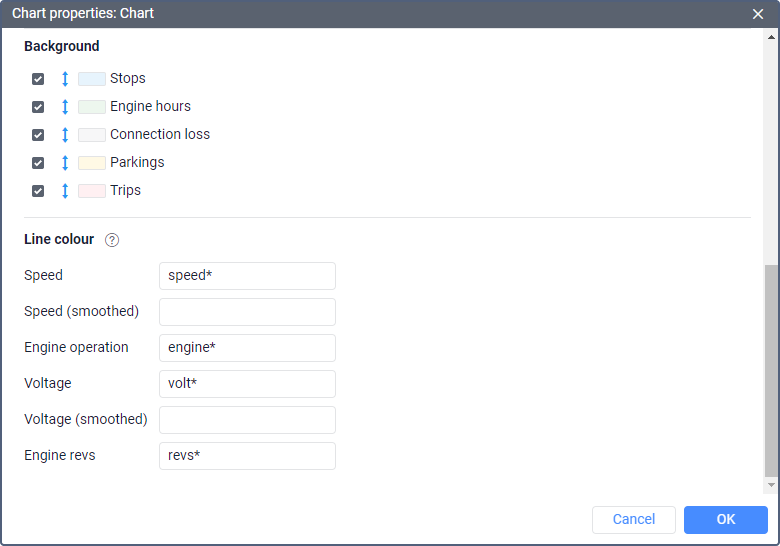
La forme et la couleur de la ligne peuvent dépendre du même capteur ou de deux capteurs différents.
Exemple 1. Un capteur du type Capteur de niveau de carburant est spécifié pour la ligne Niveau de carburant. Dans ce cas, la forme et la couleur de la ligne sont basées sur le même capteur.
Exemple 2 : un capteur d’un autre type, par exemple un Capteur de tension, est spécifié pour la ligne de Niveau de carburant. Dans ce cas, la forme de la ligne correspond au niveau de carburant, tandis que sa couleur représente les valeurs de tension.
Si aucun capteur n’est spécifié pour une ligne, ou si les intervalles et les couleurs ne sont pas configurés dans les propriétés du capteur spécifié, une couleur par défaut sera utilisée pour afficher cette ligne.